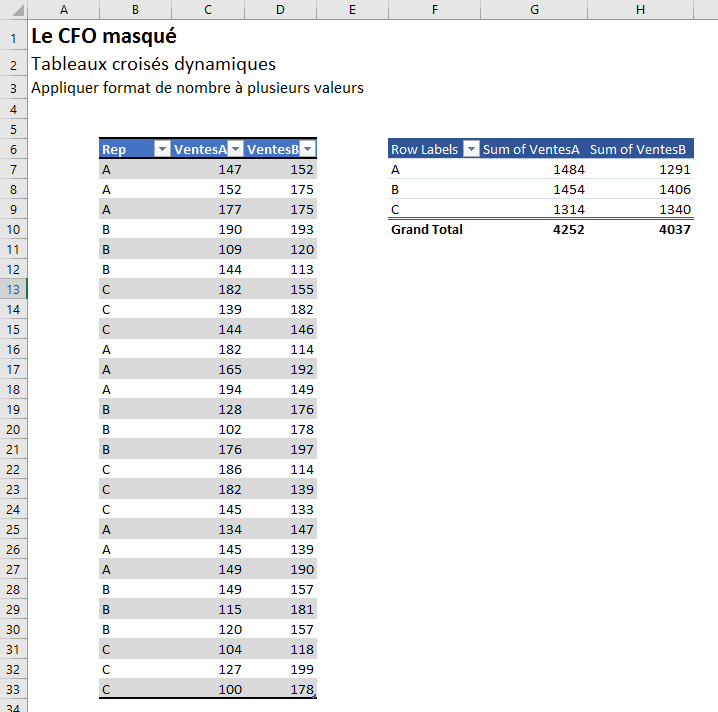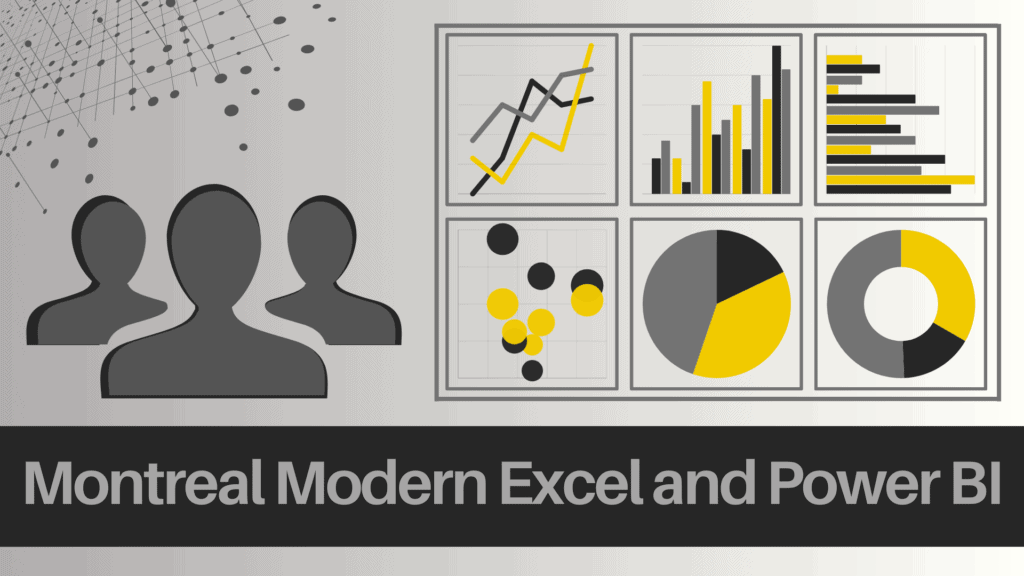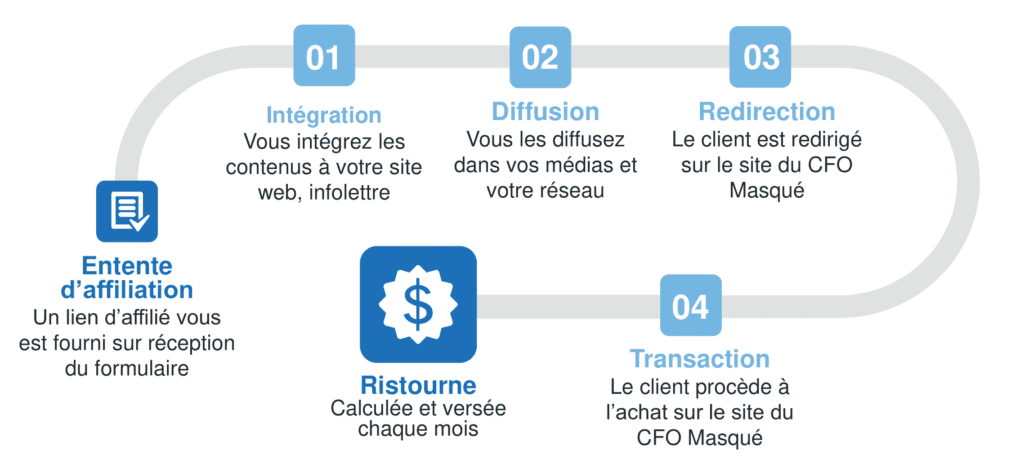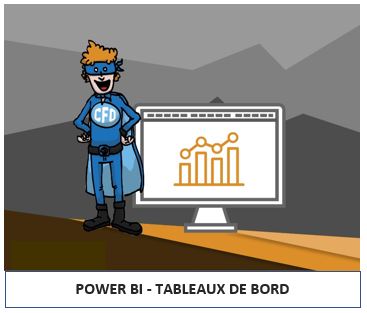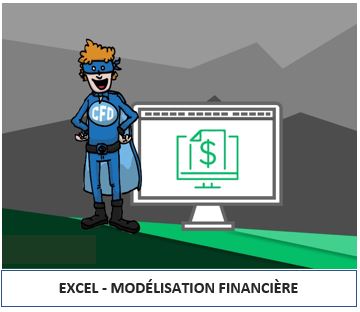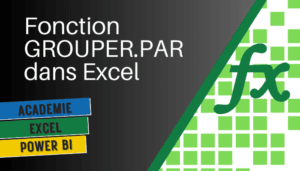Il y a quelques jours, Pascal a publié une question dans notre forum. Comme plusieurs, il se demandait s’il existait une façon d’appliquer un format de nombre à une série de valeurs dans un tableau croisé dynamique, en une seule étape. La réponse est oui, avec un peu de VBA, tel que démontré dans cet article. Sans VBA, l’utilisateur doit modifier le format de nombre de chacune des valeurs individuellement, par le biais des paramètres de champs de valeurs.
Tableau croisé dynamique avec plus d’une valeur
Il est possible d’ajouter plusieurs séries de données dans la zone des valeurs d’un tableau croisé dynamique. Par exemple, ci-dessous, j’ai ajouté les VentesA et les VentesB. Évidemment, il pourrait y avoir plus de deux séries de données.
Ouverture de l’éditeur de code VBA
En supposant, à présent, que je veuille appliquer un format monétaire à l’ensemble des valeurs de mon tableau croisé dynamique, ici les VentesA et VentesB, je dois ouvrir l’éditeur VBA (Alt+F11) et cliquer sur Insert Module (Insérer un module).
Je dois ensuite insérer le code suivant:
Dim pvtTable As PivotTable
Dim pvtField As PivotField
For Each pvtTable In ActiveSheet.PivotTables
For Each pvtField In pvtTable.DataFields
pvtField.NumberFormat = "#,##0.00$"
Next pvtField
Next pvtTable
End Sub
 Vous souhaitez créer et personnaliser des outils de gestion automatisés dans Excel pour mieux répondre aux besoins spécifiques de votre entreprise ? Apprenez à les développer et les présenter avec des interfaces conviviales pour les usagers en suivant nos formations en programmation de macros VBA.
Vous souhaitez créer et personnaliser des outils de gestion automatisés dans Excel pour mieux répondre aux besoins spécifiques de votre entreprise ? Apprenez à les développer et les présenter avec des interfaces conviviales pour les usagers en suivant nos formations en programmation de macros VBA. |
|---|
Bouton d’activation de macro
Par la suite, je peux, par exemple, insérer une forme, près de mon tableau croisé dynamique, dans le but d’y associer ma nouvelle macro.
Je peux insérer le texte “Appliquer format de nombre monétaire” à ce nouveau bouton. Ensuite, avec un clic droit de souris, je peux choisir Assign Macro (Assigner une macro).
Et je choisis ensuite la macro créée plus tôt.
Application du format de nombre
Par la suite, chaque fois que je cliquerai sur ce bouton, toutes les valeurs de tous les tableaux croisés dynamiques de mon fichier seront transformées en format de nombre monétaire. Bien sûr, par la suite, je pourrai également revenir sur certaines valeurs et changer à nouveau leur format pour un format autre que monétaire.
Vous aussi, vous avez des questions ?
N’hésitez pas à utiliser notre forum ou à poser vos questions dans les zones de commentaires à la suite de nos articles.
Fichier d’accompagnement VIP à télécharger
Pour télécharger le fichier utilisé dans ce tutoriel, devenez membre VIP du CFO masqué.
Formation complémentaire
Pour une introduction à la programmation avec le langage VBA, qui permet de sauver du temps et de réduire les risques d’erreurs en automatisant certaines tâches et certains processus, afin de développer des solutions robustes dans Excel, suivez la formation Excel – VBA (niveau 1).
Voici quelques commentaires d’apprenants ayant suivi cette formation :
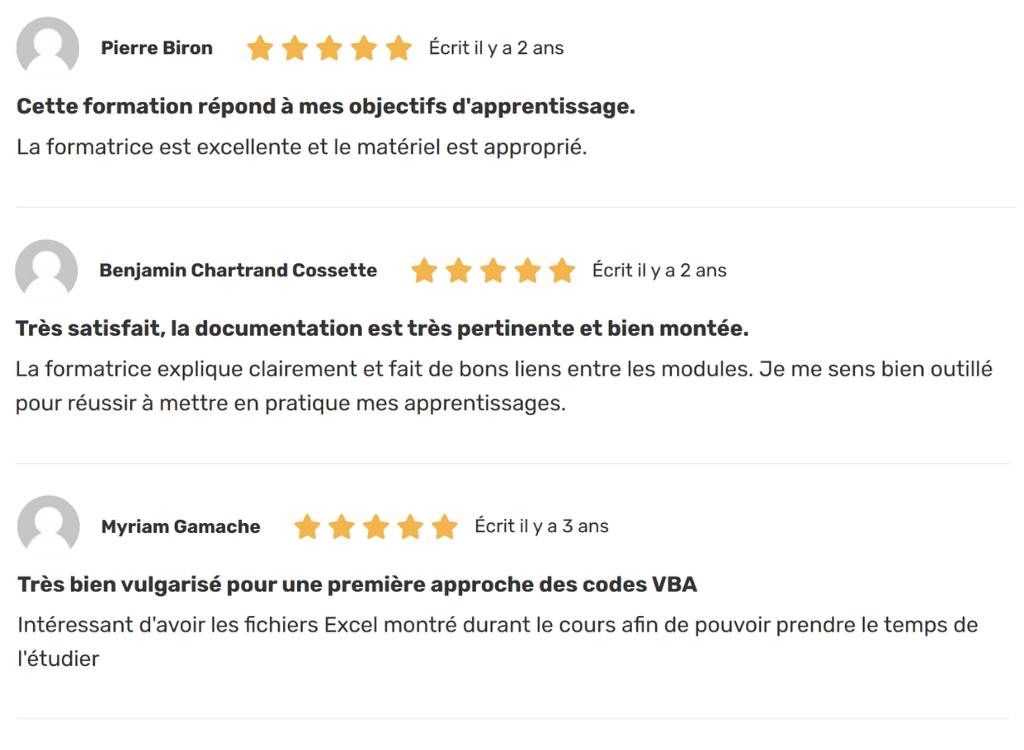
 La mission du CFO masqué est de développer les compétences techniques des analystes et des contrôleurs de gestion en informatique décisionnelle avec Excel et Power BI et favoriser l’atteinte de leur plein potentiel, en stimulant leur autonomie, leur curiosité, leur raisonnement logique, leur esprit critique et leur créativité.
La mission du CFO masqué est de développer les compétences techniques des analystes et des contrôleurs de gestion en informatique décisionnelle avec Excel et Power BI et favoriser l’atteinte de leur plein potentiel, en stimulant leur autonomie, leur curiosité, leur raisonnement logique, leur esprit critique et leur créativité.